ISODD関数:奇数かどうかを確認する
ISODD 関数は Excel で用意されている関数の一つで、引数に指定した値が数値の奇数かどうかを確認します。奇数だった場合は TRUE 、偶数だった場合は FALSE が返されます。数値とみなせない値を指定した場合はエラーとなります。ここでは Excel における ISODD 関数の使い方について解説します。
※ Excel の対応バージョン : 365 web 2021 2019 2016 2013 2010 2007
(Last modified: )
ISODD関数の使い方
ISODD 関数は引数に指定した値が数値の奇数かどうかを確認します。
ISODD(数値)
引数に指定した値が数値の奇数だった場合 TRUE を返し、偶数だった場合は FALSE を返します。
例えば引数に 25 を指定した場合、 TRUE が返されます。
=ISODD(25) --> TRUE
引数に 12 を指定した場合、 FALSE が返されます。
=ISODD(12) --> FALSE
引数に 8.14 のように整数以外を指定した場合、小数点以下を切り捨てた整数部分が偶数か奇数かで TRUE または FALSE が返されます。 8.14 の場合は 8 となるので FALSE が返されます。
=ISODD(8.14) --> FALSE
文字列であっても数値の形式であれば TRUE または FALSE を返します。例えば引数に "37" を指定した場合、 TRUE が返されます。
=ISODD("37")
--> TRUE
引数に 2021/10/12 のように日付や時刻の値を指定した場合、日付や時刻の値は内部的にシリアル値と呼ばれる数値で保存されており、その数値が偶数か奇数かで TRUE または FALSE が返されます。例えば 2021/10/12 は内部的に 44481 という数値で保存されているため TRUE が返されます。
=ISODD(DATE(2021,10,12)) --> TRUE
※ シリアル値について詳しくは「Excelにおける日付と時刻のシリアル値とは」を参照されてください。
数値の形式でない文字列や、論理値など数値以外の値を引数に指定すると #VALUE! エラーとなります。
=ISODD("APPLE")
--> #VALUE!
ISODD関数のサンプル
それでは実際に ISODD 関数を使ってみます。 Excel のシートに対象の数値を次のように入力しました。
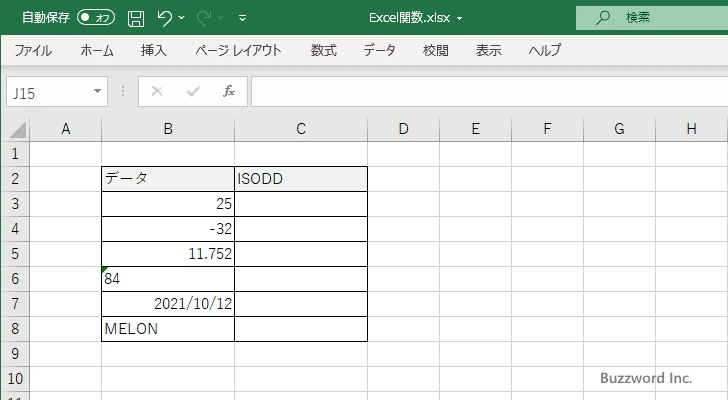
取得した結果を表示する C3 セルを選択し、次のように入力しました。引数に対象となる B3 セルを指定しています。
=ISODD(B3)
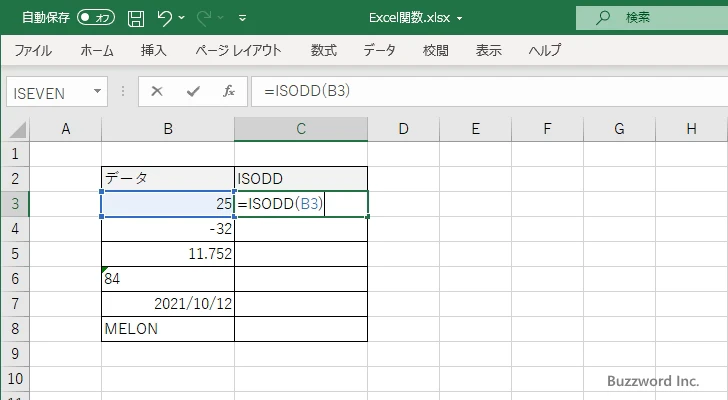
Enter キーを押すと、 C3 セルには次のように表示されます。
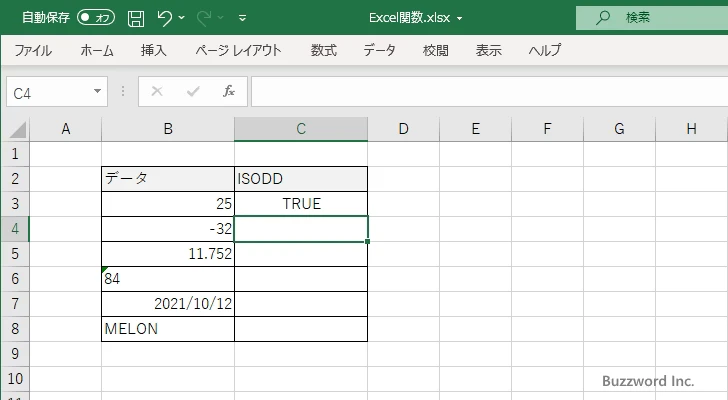
対象の C3 セルに入力されている値が数値で奇数だったので TRUE を取得し表示しました。
C4 セルから C8 セルに対しても同じように ISODD 関数を入力すると、次のように表示されました。
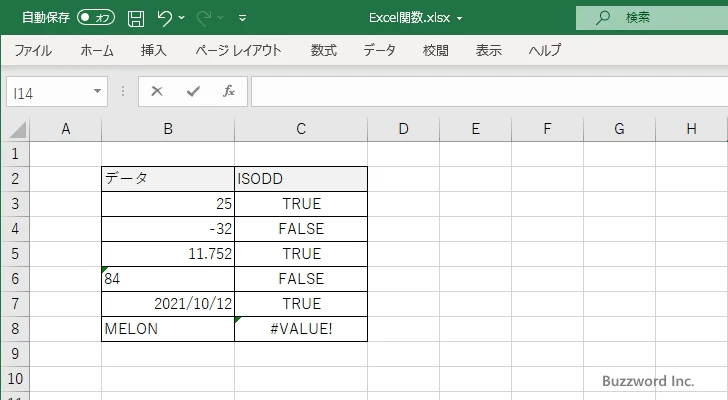
B6 セルに入力されている値は文字列ですが、値は数値の形式になっており奇数のため FALSE を取得しました。
IF関数と組み合わせて使用する
ISODD 関数は TRUE または FALSE の論理値を返す関数のため、 IF 関数と組み合わせて使用されることが多いです。その場合、 IF 関数の 1 番目の引数に ISODD 関数を指定します。例えば C3 セルに次のように入力します。
=IF(ISODD(B3),"奇数","偶数")
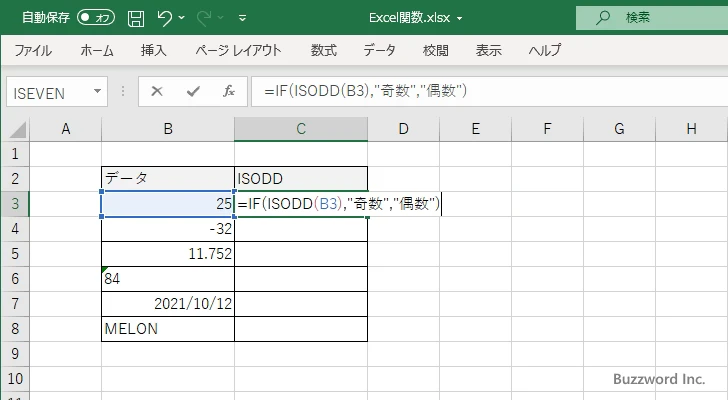
今回は簡単に、対象の値が奇数だった場合は "奇数" 、偶数だった場合は "偶数" と表示するようにしました。 Enter キーを押すと、 C3 セルには次のように表示されます。
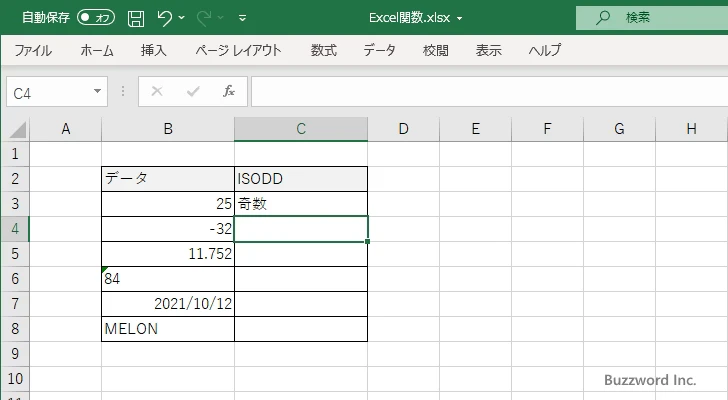
C4 セルから C8 セルに対しても同じように IF 関数と ISODD 関数を組み合わせた式を入力すると、次のように表示されました。
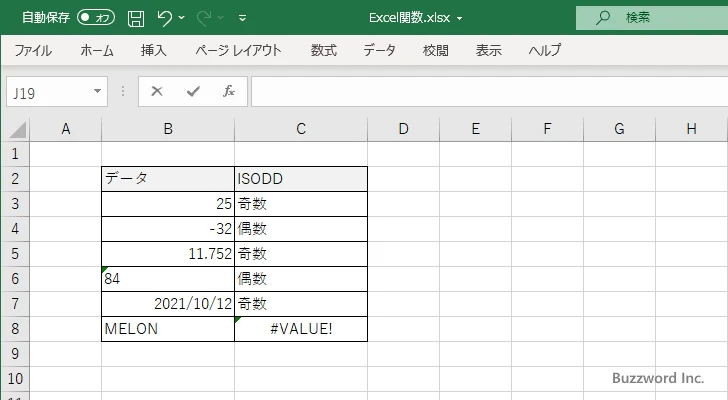
※ IF 関数の詳しい使い方については「IF関数:条件が真の場合と偽の場合で異なる値を返す」を参照されてください。
-- --
Excel における ISODD 関数の使い方について解説しました。
( Written by Tatsuo Ikura )

著者 / TATSUO IKURA
これから IT 関連の知識を学ばれる方を対象に、色々な言語でのプログラミング方法や関連する技術、開発環境構築などに関する解説サイトを運営しています。